Google Duo na Androidu: Jak povolit režim ukládání dat

Pokud používáte mobilní datové připojení, téměř jistě máte datový limit omezující, kolik dat si můžete každý měsíc stáhnout, když jste na cestách. A
Chyby 104101 až 104118 znamenají, že se vašemu zařízení nepodařilo připojit k serverům Zoom. Příčin těchto chyb je více. Možná váš antivirus nebo firewall blokuje připojení. Nebo máte problémy s připojením k síti .
Bez dalších okolků se podívejme, jak můžete opravit chyby zoomu 104101, 104102, 104103, 104104, 104105, 104106, 104110, 104111, 104112, 104113, 104113, 104113, 105,141 jako 101,141 dlouhý seznam různých chyb, všechny sdílejí stejnou hlavní příčinu.
Nejprve se ujistěte, že váš modem/router funguje správně. Pokud jste jej dlouho neodpojili, pokračujte a odpojte napájecí kabel. Zkontrolujte také, zda existují další zařízení, která by mohla rušit váš router, a odstraňte je z této oblasti. Pokud používáte starý model routeru, možná je čas na upgrade .
Na druhou stranu, pokud máte problémy s šířkou pásma , přejděte na kabelové připojení. Pokud to není možné, přejděte do nastavení routeru a povolte jiný kanál Wi-Fi. Ujistěte se, že nejste v mrtvé zóně Wi-Fi . Nezapomeňte odpojit všechna ostatní zařízení, která používají připojení.
Vaše brána firewall nebo antivirový program může bránit vašemu počítači v připojení k serverům Zoom. Nejrychlejší způsob, jak to otestovat, je jednoduše vypnout firewall a antivirovou ochranu. Zkontrolujte, zda chyba Zoom přetrvává.
Pokud je pryč, je to docela jasné znamení, že viníkem byl váš antivirus/firewall. Zkuste přidat na bílou listinu Zoom v nastavení antiviru a brány firewall.
Pokud používáte program Windows Defender:
Přejděte do Nastavení → Aktualizace a zabezpečení → Zabezpečení systému Windows → Ochrana před viry a hrozbami .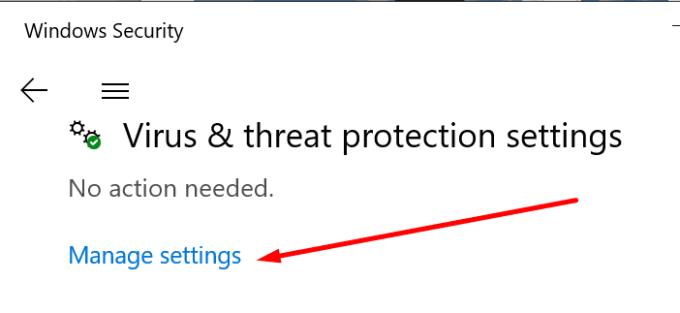
Poté vyberte Spravovat nastavení a přejděte dolů na Vyloučení .
Vyberte Přidat nebo odebrat výjimky → Přidat vyloučení .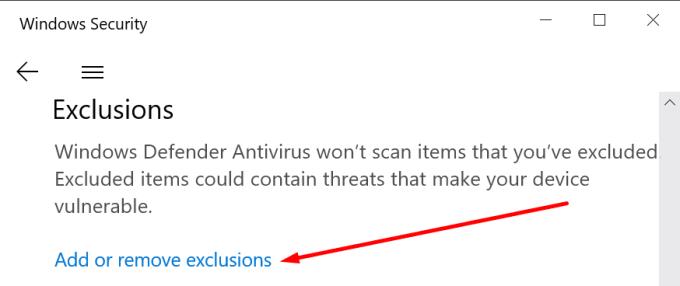
Vyberte Zoom a uložte změny.
Pokud používáte bránu Windows Firewall:
Spusťte Ovládací panely, zadejte „firewall“ a vyberte Windows Defender Firewall.
Poté přejděte na Povolit aplikaci nebo funkci prostřednictvím brány Windows Defender Firewall .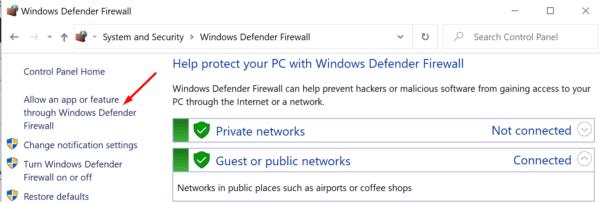
Klikněte na Změnit nastavení a přejděte dolů na Zoom. Použít změny.
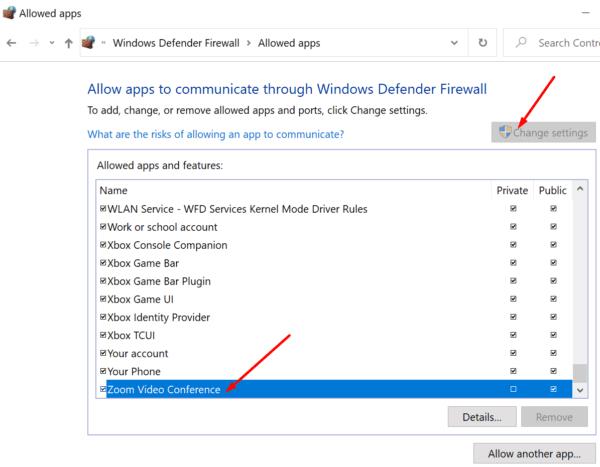
Pokud používáte jiný antivirus nebo firewall, přejděte na oficiální stránku podpory vašeho softwaru, kde najdete další pokyny.
Označení Zoom jako důvěryhodné a zabezpečené webové stránky v nastavení Internetu může problém vyřešit.
Přejděte na Možnosti Internetu (do vyhledávacího panelu systému Windows zadejte „možnosti internetu“).
Vyberte kartu Zabezpečení a klikněte na Důvěryhodné servery .
Poté stiskněte tlačítko Sites .
V části Přidat tento web do zóny zadejte zoom.us a použijte změny.
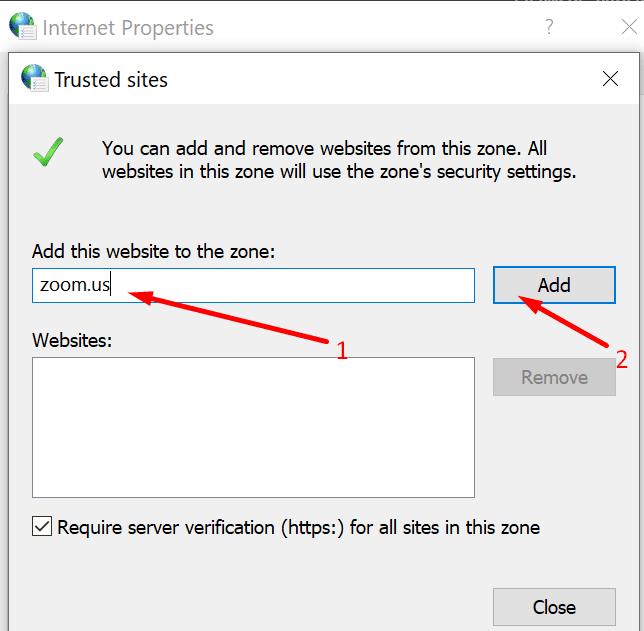
Když už mluvíme o možnostech Internetu, zkuste nastavit nastavení serveru proxy na automatickou detekci. Přejděte do Možnosti Internetu → klikněte na kartu Připojení → Nastavení LAN → Automaticky zjišťovat nastavení sítě.
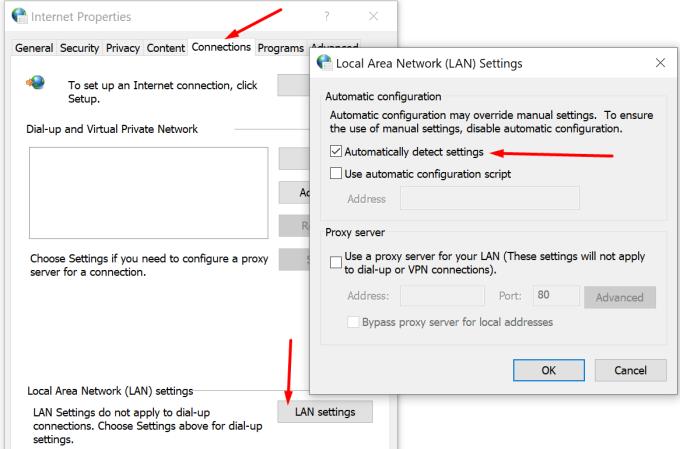
Abychom to uzavřeli, jakákoliv chyba Zoom z rozsahu 104101 až 104118 znamená, že se vašemu zařízení nepodařilo připojit k serverům Zoom. Chcete-li problém vyřešit, zkontrolujte nastavení sítě a na seznam povolených Zoom v nastavení antiviru a brány firewall.
Doufáme, že se vám s pomocí tohoto průvodce podařilo problém obejít. Klikněte na komentáře níže a řekněte nám více o chybách přiblížení, se kterými jste se dosud setkali.
Pokud používáte mobilní datové připojení, téměř jistě máte datový limit omezující, kolik dat si můžete každý měsíc stáhnout, když jste na cestách. A
Práce a spolupráce na dálku nikdy nebyla tak snadná a Zoom se o to ujistil. Služba nabízí bezplatné a placené plány s podporou pro hostování stovek uživatelů najednou a funkcemi op…
Pro většinu z nás se Zoom stal základním nástrojem v našem arzenálu práce z domova, nástrojem, který jsme se naučili ovládat a manipulovat s ním co nejefektivněji, abychom vypadali produktivně a přitom měli jen manu…
Zoom se stal jednou z nejoblíbenějších aplikací pro vzdálenou spolupráci a díky nové aktualizaci 5.0 byla také vyřešena většina problémů s ochranou soukromí. Jedna z nejoblíbenějších funkcí na…
Už nesedíme v klaustrofobických místnostech, abychom diskutovali o věcech. Vše, co musíte udělat, je skočit na hovor Zoom z pohodlí vašeho domova. Zoom se stal základem nejen v obchodním scénáři…
Pokud jste vývojář a potřebujete komunikovat přes Zoom se svými kolegy, možná budete občas potřebovat sdílet úryvky kódu. Zatímco můžeš
Důvody, proč možná budete muset povolit registraci účastníků Zooms, se mohou lišit. Ale díky této funkci můžete sledovat, kolik lidí se připojuje
Zkoušíte obvykle analyzovat pozadí přiblížení lidí, kdykoli jste na schůzce? Pokud ano, je velká šance, že ostatní udělají totéž s vaším pozadím.
Pokud Zoom nebude zobrazovat nadcházející schůzky, zkontrolujte nastavení účtu a ujistěte se, že jsou vaše kalendáře správně synchronizovány se Zoomem.
Získejte lepší zvuk během schůzek Zoom provedením nezbytných změn v nastavení zvuku.
Podívejte se, jak můžete povolit vylepšení mého vzhledu na Zoom a dalších zábavných filtrech obličeje. Nejsou potřeba žádné další stahování.
Když potřebujete pomoc se schůzkami Zoom, zde je návod, jak můžete přiřadit spoluhostitele jakékoli schůzce pro Windows a Zoom.
Používání počítače, když jste zrakově postižení, není zrovna snadné. Je to proto, že primární způsob přijímání informací z vašeho počítače je
Zabraňte špionážním očím, aby věděly, že jste dokonce dostali zprávu na Zoom. Podívejte se, jak můžete skrýt náhledy zpráv při použití Lupa.
Zoom má více než čtyřicet klávesových zkratek, kterými lze ovládat určité interakce s Zoomem. Většina zkratek je navržena tak, aby fungovala, když jste tam
Někdy se může stát, že Zoom selže při přidání virtuálního pozadí nebo zelená obrazovka nemusí fungovat správně. K opravě použijte tento průvodce odstraňováním problémů.
Přečtěte si tuto příručku, abyste zjistili, proč se vám zobrazuje chybová zpráva Momentálně nejste způsobilí k registraci do Zoomu a jak to můžete opravit.
Zoom má dvě klíčové funkce, funkci textového chatu a funkci hlasových a videokonferencí. Funkce chatu je opravdu jednoduchá
Pokud Zoom nemůže používat kameru vašeho notebooku, vaše nastavení ochrany soukromí může aplikaci blokovat přístup k vaší kameře.
Abychom to uzavřeli, jakákoliv chyba Zoom z rozsahu 104101 až 104118 znamená, že se vašemu zařízení nepodařilo připojit k serverům Zooms.
V současnosti není možné zakázat anonymní dotazy na živých událostech Microsoft Teams. I registrovaní uživatelé mohou posílat anonymní dotazy.
Spotify může být nepříjemné, pokud se automaticky otevírá pokaždé, když zapnete počítač. Deaktivujte automatické spuštění pomocí těchto kroků.
Udržujte cache v prohlížeči Google Chrome vymazanou podle těchto kroků.
Máte nějaké soubory RAR, které chcete převést na soubory ZIP? Naučte se, jak převést soubor RAR do formátu ZIP.
V tomto tutoriálu vám ukážeme, jak změnit výchozí nastavení přiblížení v Adobe Reader.
Pro mnoho uživatelů aktualizace 24H2 narušuje auto HDR. Tento průvodce vysvětluje, jak můžete tento problém vyřešit.
Microsoft Teams aktuálně nativně nepodporuje přenos vašich schůzek a hovorů na vaši TV. Můžete však použít aplikaci pro zrcadlení obrazovky.
Ukážeme vám, jak změnit barvu zvýraznění textu a textových polí v Adobe Reader pomocí tohoto krokového tutoriálu.
Potřebujete naplánovat opakující se schůzky na MS Teams se stejnými členy týmu? Naučte se, jak nastavit opakující se schůzku v Teams.
Zde najdete podrobné pokyny, jak změnit User Agent String v prohlížeči Apple Safari pro MacOS.
























